Guide de désinstallation des pilotes d'affichage : Comment utiliser DDU correctement
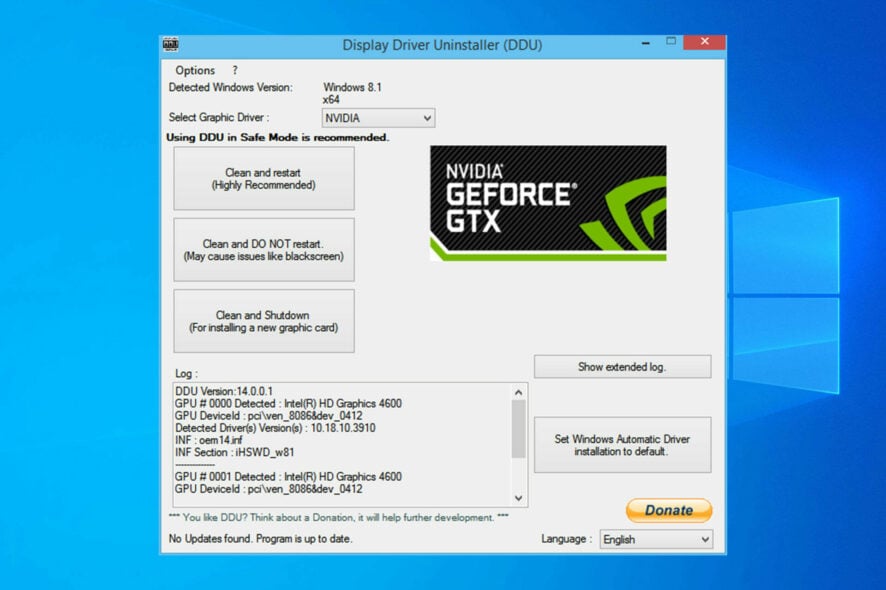 Avoir les derniers pilotes installés sur votre PC Windows 10 est crucial si vous souhaitez garantir des performances et une stabilité maximales.
Avoir les derniers pilotes installés sur votre PC Windows 10 est crucial si vous souhaitez garantir des performances et une stabilité maximales.
Cependant, parfois des problèmes avec les pilotes peuvent survenir, et vous pourriez avoir besoin de supprimer certains pilotes de votre PC.
Si vous rencontrez des problèmes avec votre carte graphique et que vous devez supprimer ses pilotes, un outil appelé DDU : Désinstalleur de pilote d’affichage pourrait vous intéresser.
DDU est-il disponible en téléchargement ?
Oui, ce logiciel est disponible en téléchargement et vous pouvez l’utiliser si vous devez désinstaller complètement les pilotes Nvidia de votre PC. Le logiciel supprimera les pilotes et toutes leurs traces de votre ordinateur.
Il est également possible d’utiliser ce logiciel si vous souhaitez revenir à une version plus ancienne des pilotes NVIDIA si la version actuelle vous pose des problèmes.
Il est important de mentionner que vous pouvez utiliser cet outil pour désinstaller les pilotes AMD et tout autre type de pilotes GPU, donc n’hésitez pas à l’essayer.
Le désinstalleur de pilotes d’affichage est un excellent outil et, dans cet article, nous allons aborder les problèmes suivants :
- Désinstaller les pilotes Nvidia Windows 10 – Si vous avez des problèmes avec vos pilotes Nvidia, vous devriez pouvoir les désinstaller complètement en utilisant cet outil.
- Comment utiliser DDU – Le désinstalleur de pilotes d’affichage est un outil facile à utiliser, et dans cet article, nous vous montrerons comment l’utiliser correctement.
- Désinstalleur de pilotes d’affichage AMD, Intel, Nvidia – DDU peut supprimer presque tous les pilotes de cartes graphiques de votre PC. L’outil fonctionne parfaitement avec les pilotes AMD, Nvidia et Intel.
- Désinstalleur de pilotes d’affichage en mode sans échec – Parfois, pour supprimer un certain pilote, il est conseillé de le faire en mode sans échec. Le désinstalleur de pilotes d’affichage peut entrer automatiquement en mode sans échec et supprimer le pilote problématique de votre PC.
- Suppression des anciennes versions du pilote d’affichage Nvidia – Si vous souhaitez supprimer complètement les anciennes versions des pilotes Nvidia, DDU pourrait être l’outil parfait pour vous.
- Désinstalleur de pilotes d’affichage portable – Le désinstalleur de pilotes d’affichage est une application entièrement portable et vous n’avez pas besoin de l’installer pour l’utiliser.
- Désinstallation complète du pilote d’affichage AMD – Si vous rencontrez des problèmes avec le pilote d’affichage AMD et que vous souhaitez l’éliminer complètement de votre PC, DDU est l’outil parfait pour vous.
Dois-je utiliser DDU avant d’installer un nouveau GPU ?
Lors d’une mise à niveau des pilotes, il n’est pas nécessaire d’exécuter DDU avant d’installer des pilotes plus récents par-dessus les versions précédentes des pilotes.
Si vous rencontrez des problèmes liés à votre carte graphique, vous pouvez utiliser DDU pour vérifier et vous assurer qu’il n’y a pas de fichiers cachés qui influencent les pilotes.
Comment utiliser DDU 2022 ?
Le désinstalleur de pilotes d’affichage est une application tierce gratuite conçue pour supprimer les pilotes de votre carte graphique.
Parfois, vous pourriez rencontrer des problèmes avec votre carte graphique. Pour résoudre ces problèmes, vous pourriez avoir à réinstaller les pilotes de la carte graphique.
Que fait DDU ?
Vous pouvez toujours supprimer le pilote de la carte graphique depuis le Gestionnaire de périphériques ou en utilisant son désinstalleur dédié.
Cependant, le désinstalleur de pilotes d’affichage vous permet de supprimer complètement le pilote de votre PC. Comme vous l’avez peut-être remarqué, certains pilotes peuvent laisser des paquets d’installation ou des entrées de registre une fois que vous les désinstallez.
Le désinstalleur de pilotes d’affichage supprimera tous les fichiers associés à votre carte graphique, y compris les paquets d’installation et les entrées de registre.
Il se peut parfois que vous ne puissiez pas désinstaller le pilote de la carte graphique en raison d’une certaine erreur dans Windows 10, et c’est pourquoi des outils tels que DDU peuvent être utiles.
Si vous craignez que le pilote actuellement installé cause des problèmes sur votre système, vous pouvez le supprimer complètement de votre PC en utilisant cet outil.
Étant donné que c’est un outil aussi puissant, il est recommandé de créer un point de restauration du système avant de l’utiliser.
Dans le cas où quelque chose tournerait mal lors de la suppression du pilote, vous pouvez facilement restaurer votre système en utilisant le point de restauration du système.
Si vous êtes intéressé par plus d’informations sur la façon de créer un point de restauration et comment cela pourrait vous aider, jetez un œil à cet article simple pour découvrir tout ce que vous devez savoir.
Il est également recommandé d’ajouter DDU à la liste des exclusions dans votre logiciel antivirus afin qu’il puisse avoir un contrôle total de votre système tout en supprimant le pilote.
Puis-je utiliser DDU en mode normal ?
Oui, vous le pouvez. Mais si vous vous demandez comment utiliser DDU en mode sans échec, vous pouvez suivre les étapes ci-dessus, juste après être entré en mode sans échec.
Comment utiliser DDU
Pour supprimer des pilotes en utilisant DDU, tout ce que vous avez à faire est de télécharger et d’installer l’application. Ensuite, sélectionnez l’option de suppression désirée.
Le désinstalleur de pilotes d’affichage fonctionne avec les pilotes Nvidia, AMD et Intel.
- Téléchargez la dernière version du désinstalleur de pilotes d’affichage.
-
L’outil d’installation pour DDU sera téléchargé sous forme d’archive 7zip. Localisez le fichier téléchargé et double-cliquez dessus.
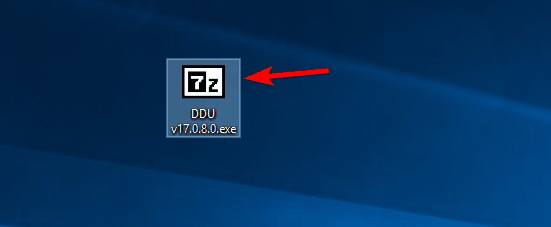
-
L’outil d’installation pour DDU sera téléchargé sous forme d’archive 7zip. Localisez le fichier téléchargé et double-cliquez dessus.
-
Maintenant, on vous demandera d’extraire l’outil. Choisissez l’emplacement d’extraction et cliquez sur Extraire.
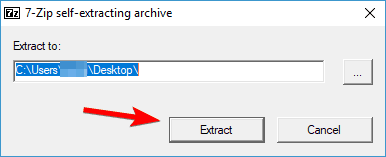
-
Maintenant, on vous demandera d’extraire l’outil. Choisissez l’emplacement d’extraction et cliquez sur Extraire.
-
Après que l’outil soit extrait, double-cliquez sur l’icône Désinstalleur de pilotes d’affichage pour le lancer.

-
Après que l’outil soit extrait, double-cliquez sur l’icône Désinstalleur de pilotes d’affichage pour le lancer.
- Vous devriez voir un message d’avertissement indiquant qu’il est recommandé d’utiliser cet outil en mode sans échec. Vous pouvez démarrer en mode sans échec en choisissant simplement l’option Mode sans échec dans le menu Options de lancement.
- Après avoir sélectionné le mode sans échec, cliquez sur le bouton Redémarrer. Vous pouvez également exécuter l’application sans utiliser le mode sans échec simplement en choisissant l’option Normal dans le menu Options de lancement.
- Lorsque le désinstalleur de pilotes d’affichage s’ouvre, le journal vous montrera les informations concernant votre carte graphique. Vous pouvez également choisir le pilote de la carte graphique dans le menu à droite, mais dans la plupart des cas, le désinstalleur de pilotes d’affichage devrait détecter automatiquement votre pilote de carte graphique.
-
Vous verrez trois boutons disponibles sur le côté gauche. Si vous installez un nouveau pilote pour votre carte graphique, sélectionnez simplement le bouton Nettoyer et redémarrer.
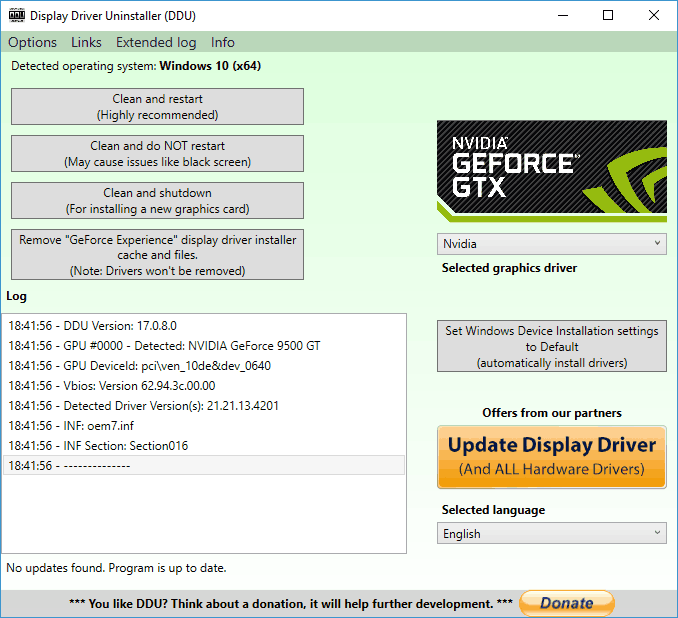
-
Vous verrez trois boutons disponibles sur le côté gauche. Si vous installez un nouveau pilote pour votre carte graphique, sélectionnez simplement le bouton Nettoyer et redémarrer.
- Si vous installez une nouvelle carte graphique, vous pouvez utiliser le bouton Nettoyer et éteindre pour supprimer le pilote et éteindre le PC.
- Il y a aussi une option pour nettoyer le pilote sans redémarrage du système, mais cette option peut parfois provoquer quelques problèmes mineurs avec votre PC.
- Après avoir sélectionné l’option désirée, attendez pendant que le désinstalleur de pilotes d’affichage supprime le pilote.
Après le redémarrage du PC, votre pilote d’affichage sera complètement supprimé, et tous les problèmes liés aux pilotes avec votre carte graphique seront résolus.
Maintenant, vous devez simplement installer un nouveau pilote pour votre carte graphique et vérifier si le problème est résolu.
⇒Obtenir le désinstalleur de pilotes d’affichage
Comment désinstaller des pilotes en mode sans échec sous Windows 10 ?
- Cliquez sur le bouton Démarrer, maintenez la touche Shift enfoncée et cliquez sur le bouton Alimentation. Tout en maintenant la touche Shift enfoncée, sélectionnez l’option Redémarrer.
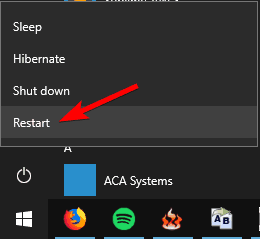
- Lorsque votre PC redémarre, sélectionnez Dépanner, sélectionnez Options avancées, choisissez Paramètres de démarrage et cliquez sur le bouton Redémarrer.
- Vous verrez une liste d’options. Sélectionnez n’importe quelle version du mode sans échec en appuyant sur le numéro approprié sur votre clavier.
- Après le démarrage du mode sans échec, exécutez le désinstalleur de pilotes d’affichage et suivez les instructions ci-dessus pour supprimer votre pilote d’affichage. En savoir plus sur ce sujet
- Comment revenir aux pilotes NVIDIA sous Windows 10/11
- Le pilote d’affichage a échoué à récupérer d’un délai d’expiration [Windows 10/11]
- Comment ouvrir et utiliser l’outil de diagnostic DirectX (dxdiag) dans Windows 11
- Comment utiliser la Xbox Game Bar dans Windows 11 (Guide complet pour les débutants)
Si vous ne parvenez pas à accéder au mode sans échec depuis le désinstalleur de pilotes d’affichage, vous pouvez exécuter l’outil directement depuis le mode sans échec en effectuant les étapes ci-dessus.
Et si Windows ne démarre pas en mode sans échec dès le premier essai, ne paniquez pas. Nous vous aiderons à surmonter tout problème de démarrage qui pourrait survenir.
Comme vous pouvez le voir, le désinstalleur de pilotes d’affichage est un outil simple mais puissant. Vous n’avez même pas besoin de l’installer sur votre PC pour en tirer le meilleur parti.
Inutile de dire que cela signifie que vous pouvez facilement exécuter l’outil sur n’importe quel PC.
En ce qui concerne la compatibilité, le désinstalleur de pilotes d’affichage fonctionnera parfaitement avec les anciennes versions de Windows, et il prend en charge les systèmes 32 bits et 64 bits.
Nous devons également mentionner que cet outil prend en charge plusieurs langues, il est donc tout à fait possible que votre langue maternelle soit disponible dans la liste des traductions.
Alternativement, vous pouvez opter pour un logiciel de suppression de pilotes encore mieux équipé pour accomplir la tâche.
Simple mais hautement efficace, DDU sera utile tant aux utilisateurs avancés qu’aux débutants. Donc, assurez-vous de l’essayer.
C’est un excellent outil qui peut vous aider si le pilote GeForce Experience est téléchargé mais ne s’installe pas, ou avec d’autres problèmes, alors ne le manquez pas.
Si vous avez d’autres questions concernant DDU, n’hésitez pas à les laisser dans la section des commentaires ci-dessous.













